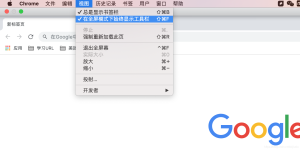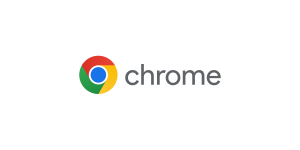如何让Chrome朗读网页文字?
要让Chrome朗读网页文字,可以使用内置的“选择朗读”功能(部分版本提供),或在扩展商店安装朗读类插件如Read Aloud。安装后,选中网页文字,点击扩展图标或右键选择“朗读”,即可让浏览器朗读所选内容。
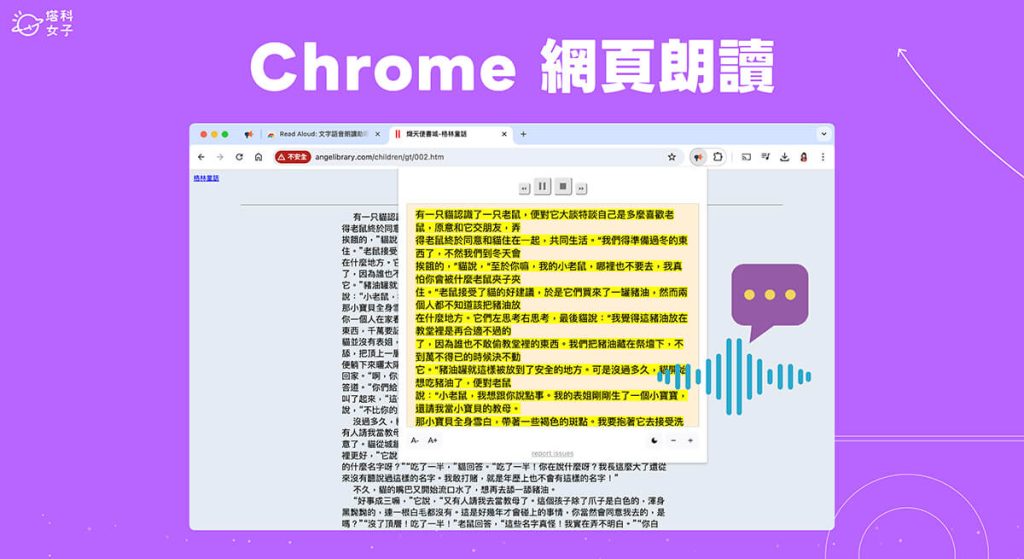
Chrome内置朗读功能介绍
如何启用选择朗读功能
确认Chrome版本支持: 要使用选择朗读功能,首先需确保所用Chrome版本中包含此功能。部分新版或测试版可能内置选择朗读,而老版本或正式版可能还未全面推出,需要留意浏览器更新。
在设置中启用朗读: 如果浏览器支持选择朗读,可进入Chrome的设置页面,找到“辅助功能”或“可访问性”选项,检查是否有“启用选择朗读”或类似开关,手动开启即可使用该功能。
使用快捷键启动朗读: 启用选择朗读后,用户可以通过选择网页上的一段文字,然后使用快捷键(例如右键菜单、扩展栏或设置的快捷键)快速启动朗读。这能提高操作效率,尤其适合阅读大量网页时使用。
如何使用右键菜单朗读
选中文本后右键操作: 在网页中,用鼠标选中需要朗读的文字后,右键点击,会在菜单中看到“朗读所选文字”或类似选项。点击后,Chrome会自动开始朗读这段选中的内容。
中途暂停和恢复朗读: 在朗读过程中,用户可以再次通过右键菜单选择“暂停朗读”或“继续朗读”,灵活控制朗读进度。部分版本还支持通过扩展栏上的控制按钮操作,提供更直观的控制界面。
朗读整段或整页内容: 除了选中部分文字朗读,有些Chrome版本或扩展支持对整个网页的正文内容进行朗读。用户无需手动选中,只需右键点击页面空白处选择“朗读整页”,即可听完整的网页内容,非常适合阅读长文或新闻。
Chrome朗读插件推荐
Read Aloud插件使用方法
安装插件并添加到浏览器: 在Chrome网上应用店搜索“Read Aloud”,点击“添加到Chrome”,安装完成后,插件图标会出现在浏览器右上角工具栏中,方便随时启动使用。
选中网页内容启动朗读: 打开需要朗读的网页,可以直接点击Read Aloud插件图标,也可以先选中想要朗读的文字再点击图标,插件会自动识别选中内容或整篇网页并开始朗读。
调整朗读设置和声音: Read Aloud插件支持多种语音引擎和语言,用户可以进入插件设置页面,选择偏好的语音、调整语速、音调和音量,以获得更自然、适合自己习惯的朗读效果。
Natural Reader插件使用方法
下载并启用插件: 在Chrome网上应用店搜索“Natural Reader”,点击“添加到Chrome”并完成安装。安装后,工具栏会显示插件图标,点击可快速进入朗读界面或设置页面。
使用插件朗读网页内容: 进入网页后,点击Natural Reader图标,插件会自动识别整页内容,或允许用户手动选中想要朗读的部分。点击“播放”按钮即可开始朗读,支持随时暂停和继续。
自定义朗读偏好: Natural Reader提供多种声音、语言和个性化调整选项,用户可以在插件界面中更换朗读声音、调整朗读速度和音量,还能选择是否高亮显示当前朗读的文字,帮助视觉跟读。

Chrome移动端朗读方法
安卓手机朗读网页文字
启用无障碍朗读功能: 安卓手机自带的无障碍功能里有“选择朗读”或“TalkBack”。进入手机设置,找到无障碍选项,启用相应功能后,在Chrome中选中文字或用手势点击屏幕,即可启动朗读。
使用Google助手朗读网页: 安卓用户可以通过Google助手命令“朗读这篇文章”来启动网页朗读。打开Chrome网页后唤醒Google助手,发出指令,助手会自动滚动并朗读网页内容。
借助第三方朗读应用: 安卓平台支持多款第三方朗读应用,如@Voice Aloud Reader。用户可在应用内分享网页链接或选中文字,将其发送到朗读应用中,实现更个性化和强大的朗读体验。
苹果手机朗读网页文字
开启iOS语音朗读功能: 苹果手机可以在“设置”中进入“辅助功能”,找到“朗读所选内容”或“朗读屏幕”选项。启用后,在Chrome中选中文本或用两指从屏幕顶端向下滑,即可启动朗读。
利用Siri朗读网页: iOS用户可以通过Siri唤醒朗读功能。例如,打开网页后直接对Siri说“朗读屏幕内容”,系统会开始自动朗读当前页面,并支持暂停、快进或快退控制。
使用专用阅读应用: 苹果手机还可使用专门的阅读工具或朗读应用,如Voice Dream Reader,将网页内容复制或分享至应用中朗读。这类应用通常支持更多个性化语音、语速和语言选择,满足不同用户需求。

调整Chrome朗读语音设置
修改朗读语音类型和语言
在插件中切换语音: 使用如Read Aloud或Natural Reader插件时,可以进入插件设置页面,找到“语音”或“语言”选项,选择系统提供的不同语音包或语音风格,以适应个人偏好。
调整操作系统默认语音: Google Chrome的朗读功能部分依赖于操作系统的TTS(文字转语音)引擎。用户可以在电脑或手机的系统设置中更改默认语音语言,Chrome朗读时会自动调用新设置。
下载扩展语音包: 部分操作系统允许用户下载更多语音包,例如Windows语音包或Mac的Siri语音包。下载后,Chrome和朗读插件都能识别新语音,让朗读内容听起来更自然、个性化。
调整朗读语速和音量
在插件设置中调整: 进入朗读插件的设置界面,通常会看到语速、音量、音调等滑块选项。用户可以通过拖动滑块,设定适合自己听感的朗读速度,避免过快或过慢影响理解。
利用操作系统音量控制: 除了插件内的音量调节,还可以直接用电脑或手机的系统音量控制键,调节朗读音量,尤其适合在不同环境(如公共场所或耳机收听)灵活调整。
测试朗读效果优化参数: 在调整语速和音量后,建议选取一段文字进行测试,听听效果是否自然清晰。多次微调可以找到最适合自己听感的组合,尤其对长时间使用朗读功能的用户尤为重要。
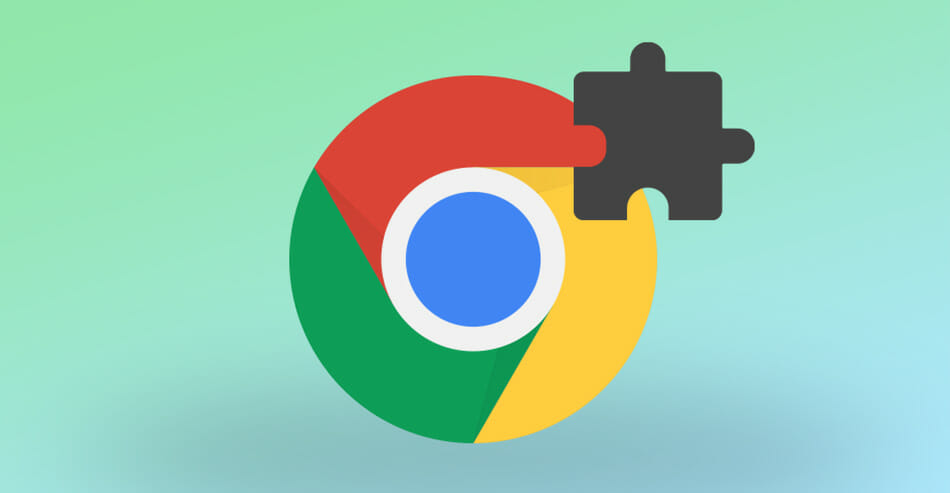
如何朗读特定网页内容
选中部分文字进行朗读
用鼠标或手指选中内容: 在电脑端,用鼠标拖拽选中网页上的一段文字,在移动端则用手指长按并调整选取范围。选中后即可调用插件或系统朗读功能,快速朗读所选部分。
使用右键菜单启动朗读: 大多数朗读插件在选中文本后,右键菜单会出现“朗读所选内容”选项。点击后,插件会直接从选中段落开始朗读,不需要整个页面分析,提高操作效率。
快捷键或扩展栏启动朗读: 部分朗读插件提供快捷键或扩展栏按钮,用户选中内容后直接按下快捷键或点击插件图标,即可快速触发朗读,尤其适合频繁需要朗读特定段落的用户。
朗读整篇网页的操作方法
直接点击插件图标: 在无需选中具体内容的情况下,用户可以直接点击朗读插件图标(如Read Aloud、Natural Reader),插件会自动分析网页正文,从头到尾朗读整篇文章。
使用网页特定朗读按钮: 部分网页(尤其是新闻、博客类网站)会内置朗读按钮,点击后自动调用页面内置或外部朗读工具,朗读整篇内容。这通常能获得更好的排版和内容识别效果。
调用移动设备系统功能: 在手机上,可以使用安卓的Google助手或iOS的“朗读屏幕”功能,自动滚动并朗读整个页面。用户无需手动选择文字,系统会直接从页面顶部朗读到末尾,非常适合长篇阅读。